안녕하세요.
최근에 깃헙을 이용하다가 학생인증이 만료되어서 재인증을 하려했으나, 이전과 방법이 달라져서 기록하고자 이 글을 작성합니다.
1. Github Education 로그인
주소: https://education.github.com
Engaged students are the result of using real-world tools - GitHub Education
Where future developers meet GitHub Global Campus helps students, teachers, and schools access the tools and events they need to shape the next generation of software development. Join Global Campus
education.github.com
위 주소는 깃허브에서 학생들의 교육 활동을 돕기 위해 운영중인 서비스입니다.
위 페이지 접속 후 우측 상단 'Sign in' 을 눌러 깃허브 로그인을 진행해주세요!
2. 학생인증 페이지 이동
주소: https://education.github.com/discount_requests/application
GitHub: Let’s build from here
GitHub is where over 100 million developers shape the future of software, together. Contribute to the open source community, manage your Git repositories, review code like a pro, track bugs and fea...
github.com
1번에서 로그인을 진행하셨다면 위 주소로 들어가셔서 학생인증을 진행하도록 합시다!
위 주소로 들어가시면 아래와 같은 화면이 나올 겁니다.
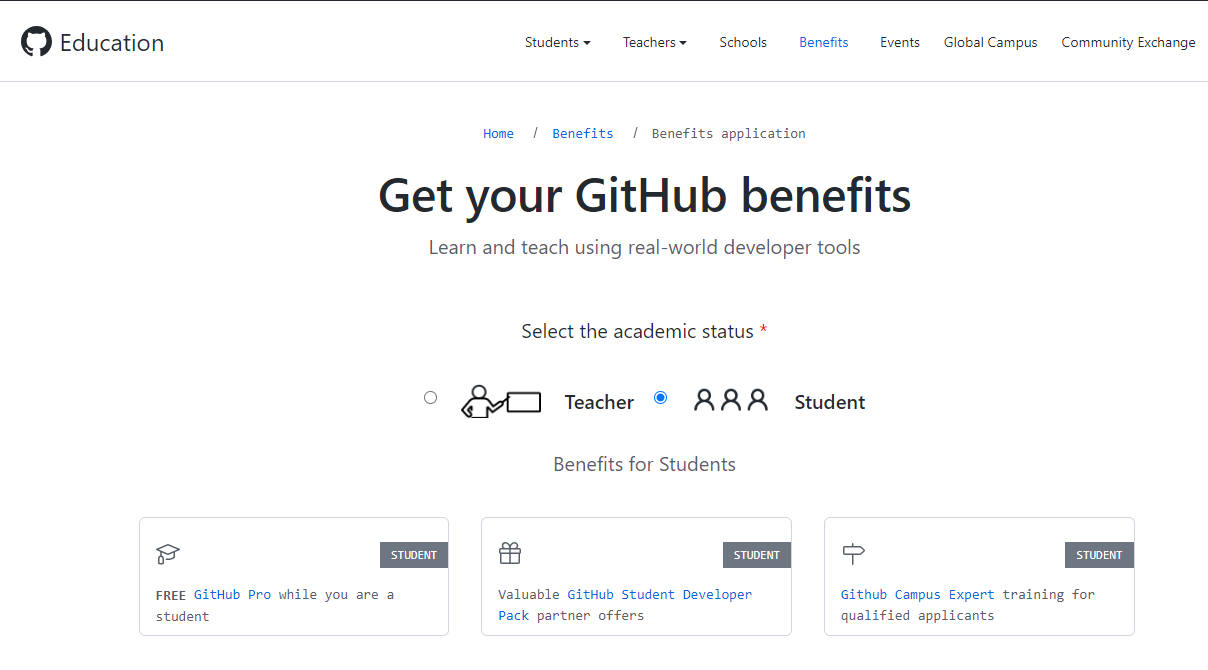
위 화면에서 Select the academic status 에서 Student로 체크되어있나 확인해주세요.
그리고 스크롤을 내리면 아래와 같은 형식이 보이실겁니다!
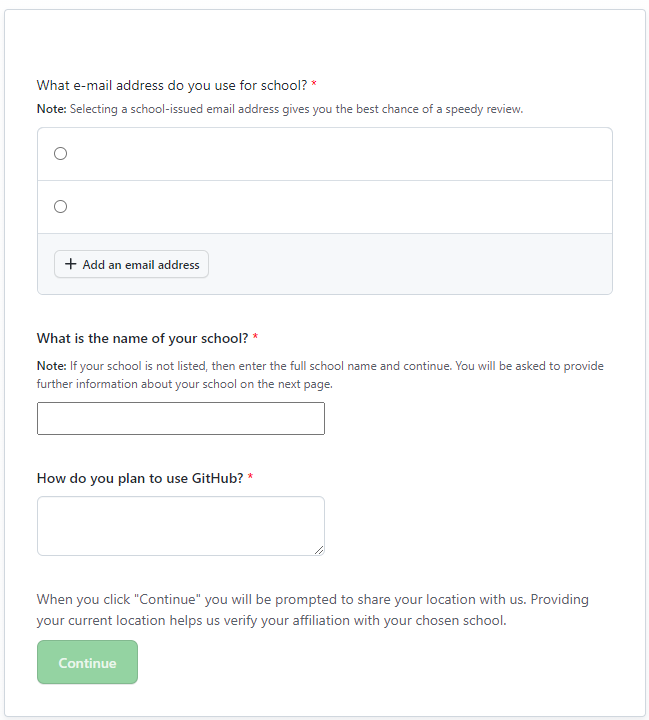
학생인증을 진행하기 위해선 위 양식을 채워야합니다. 한글은 되나 잘 모르지만, 전 영어로 작성하고 순조롭게 진행됐습니다.
그러면 아래와 같이 양식을 채워주세요!
우선, What e-mail address do you use for school? 부분부터 진행해야 합니다. 여기서는 학교에서 발급받은 이메일 주소를 선택해주셔야 합니다.
예) 충북교육청 소속 학교 기준, 사용자@sangdang-h.cbe.go.kr, 사용자@cs-h.cbe.go.kr 와 같이 되어있는 메일 수신이 가능한 이메일을 사용해줍시다. .edu나 .ac.kr 등 으로 끝나는 자신의 학교 이메일 입니다.
위에 이미 깃허브에 등록해둔 이메일이 없다면 Add an email address를 눌러 자신의 학교 이메일을 추가 후 선택해주세요.
① What is the name of yout school?
-> 이 항목에는 자신의 학교 이름을 한글로 앞부분과 학교급을 적어주시면 아래와 같이 표시될겁니다.

위와 같이 '학교이름 + 학교급' 적어주시면 위와 같이 학교가 표시될 겁니다.
만약 한글로 입력해서 나오지 않는다면 자신의 학교 영어이름을 입력하시면 표시될 겁니다!
또는, 자신의 학교 홈페이지 주소를 입력하셔도 할 수 있으니 참고해주세요!
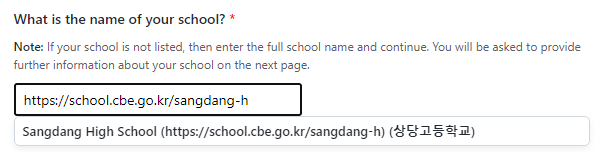
자신의 학교를 선택해주시고, 아래로 넘어갑니다.
② How do you plan to use Github?
-> 이 항목엔 간단하게 적어 주시면 됩니다. 깃허브를 어떻게 사용할 건지 목적을 영어로 적으시면 됩니다.
저 같은 경우에는 간단하게 'Study' 만 적었습니다. 이렇게 적어도 통과되더라고요!
다음으로, 아래 'Continue' 초록색 버튼을 눌러 다음으로 진행해줍니다.
위 버튼을 눌러 이동하시면 이제 우리가 학생 신분을 증명할 수 있는 무언가를 제출하라는 페이지가 보일겁니다.
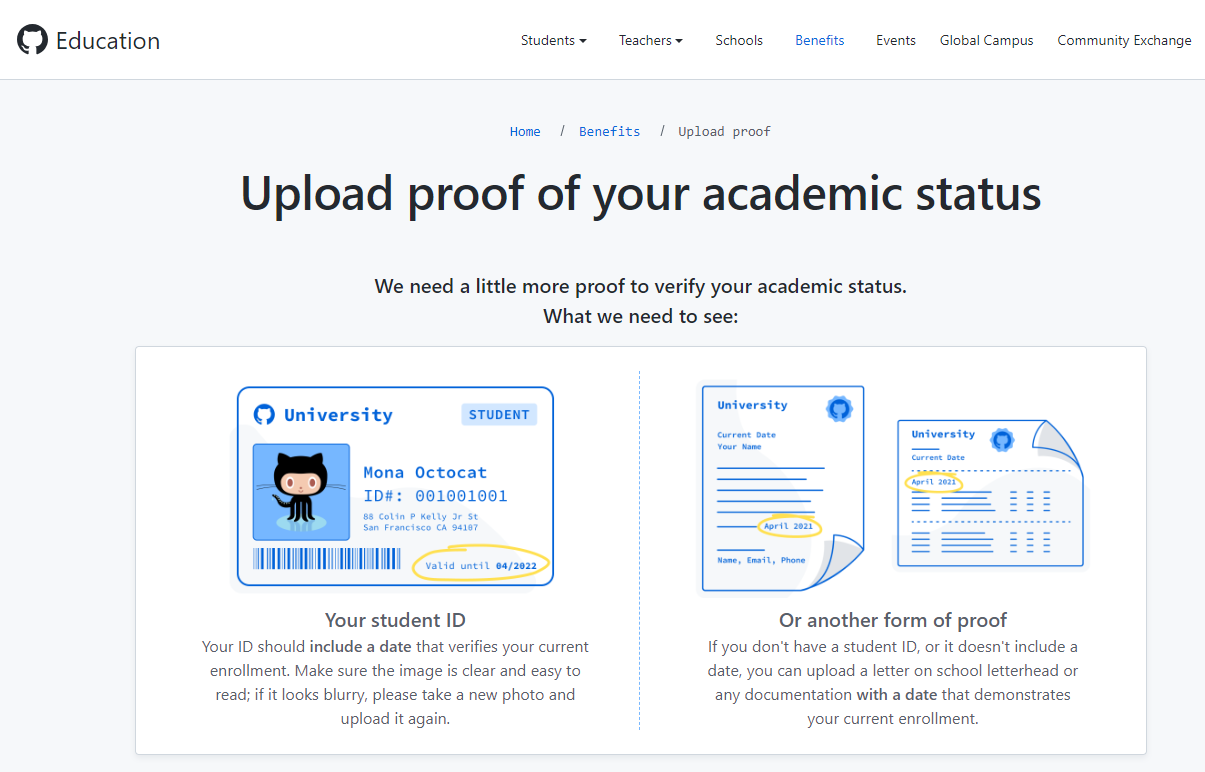
위 화면이 보이시면 잘 따라오신 겁니다. 이 화면에서 아래로 스크롤을 내리시면 또 제출할 수 있는 무언가가 있을겁니다.
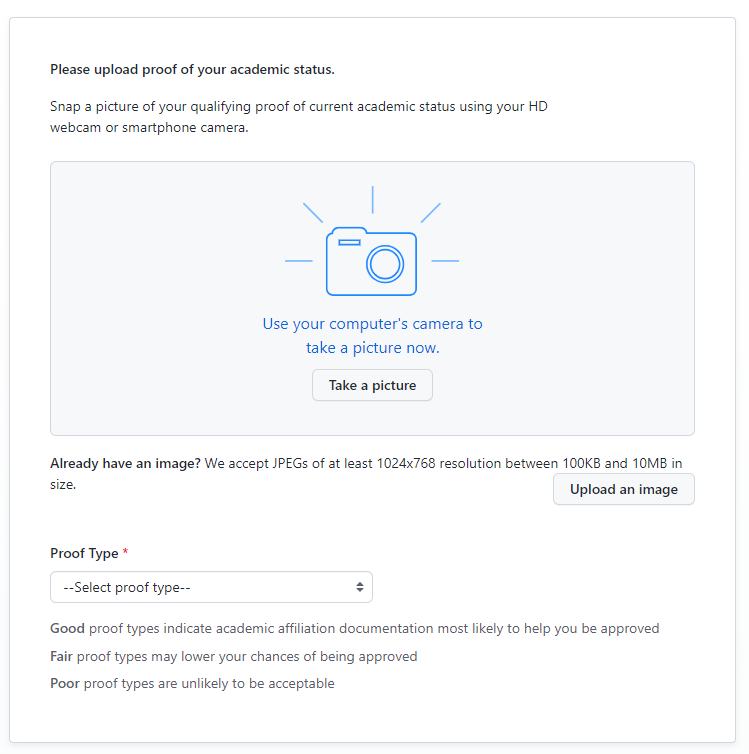
위와 같은 폼이 보이실 겁니다. 여기에서 당황하시지 말고, 자신의 재학증명서(영문)를 올리시면 됩니다.
여기서 재학증명서를 그냥 파일로 올리는 게 아니라, 재학증명서를 출력 후 카메라로 촬영한 사진을 올리면 됩니다.
* 재학증명서(영문) 발급은 정부24에서 발급 가능합니다!
아래 열어보시면 발급 절차를 적어두었으니 필요하시면 확인해보세요! (더보기 클릭)
발급 바로가기 주소: https://www.gov.kr/mw/AA020InfoCappView.do?HighCtgCD=A04001&CappBizCD=13410000017&tp_seq=02
초중등학교 재학증명 | 민원안내 및 신청 | 정부24
접속량이 많아 접속이 불가능합니다. 잠시 후 다시 접속해주세요
www.gov.kr
위 주소(영문 재학증명서)로 들어가시고 '발급하기'를 누르시면 영문 재학증명서 발급 페이지로 이동되는지 확인해주세요!
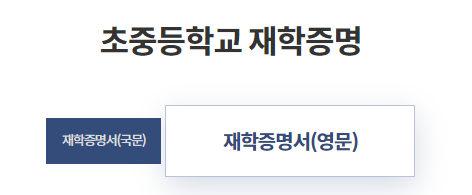
위 페이지는 정부24 로그인(비회원 가능) 후 가능합니다. 이 페이지에서 요구하는 내용을 작성하시고, 온라인 발급 선택 후 '민원신청하기' 를 눌러 진행해주세요. 로그인 수단에 따라 (공동, 금융)인증서가 필요할 수 있습니다.
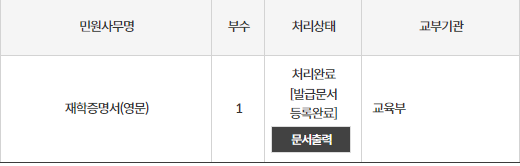
신청 후 이동되는 화면에서 위 사진과 같은 부분에서 '문서 출력'을 누르시면 인쇄할 수 있도록 새 창이 열립니다. 이제 출력해주시면 됩니다.
* 이제 재학증명서 사진 업로드는 아래와 같이 진행하시면 됩니다!
1) 웹캠이 있는 경우
간단하게 종이를 들고 카메라에 재학증명서 종이만 나오게 촬영하시면 됩니다. 촬영은 위 'Take a picture' 버튼을 눌러 진행하시면 됩니다.
2) 웹캠이 없고, 스마트폰만 있는 경우
스마트폰 카메라로 바닥에 종이를 두고 촬영하거나, 더 정확하게 하고싶다면 들고 촬영하시면 됩니다. 촬영한 사진을 PC로 옮겨서 'Upload an image' 버튼을 눌러서 진행하시면 됩니다. 여기서, 사진 용량은 100KB에서 10MB 까지 허용되니 참고해주세요. 또, 사진 사이즈가 1024 * 768 미만이면 진행되지 않으니 되도록이면 촬영 후 자르지말고 업로드를 추천드립니다.
마지막으로, Proof Type 을 선택하시면 되는데, 3. Dated enrollment letter on school letterhead 라고 적혀있는 것을 선택해줍니다.
그리고 페이지 아래 Process my application 을 눌러주시고 기다려주시면 학생 인증과정이 마무리됩니다!
위에서 학생 인증을 진행했다고 바로 진행되는 것이 아니라, 며칠 기다리시면 학생 혜택까지 이용할 수 있는 완전한 학생인증이 마무리됩니다. 인증이 마무리되면 Github 에서 메일이 올 겁니다! 아래 사진 처럼요!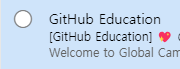
그러면 이제 학생인증 과정이 마무리됩니다.
궁금하신 점이나 잘못된 내용은 댓글로 적어주시면 확인하겠습니다!
글이 오래되어도 댓글을 작성하시면 바로 확인합니다~!
긴 글 읽어주셔서 감사합니다.
'개발' 카테고리의 다른 글
| [JetBrains] Toolbox로 IDE설치 후 오류 발생 시 해결방법 (8) | 2024.01.20 |
|---|
